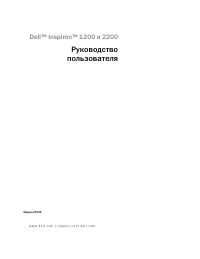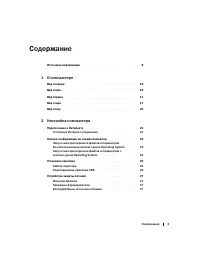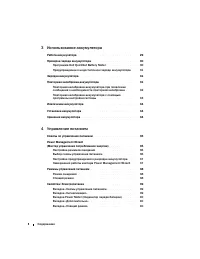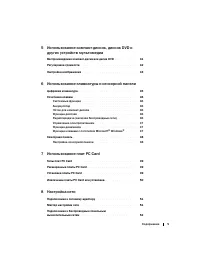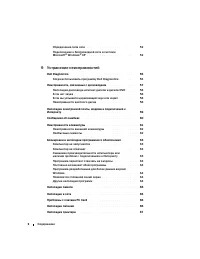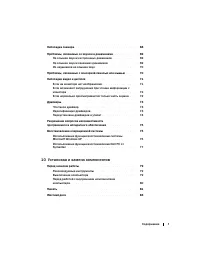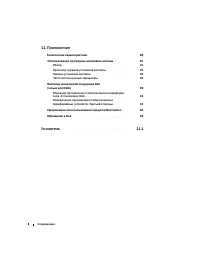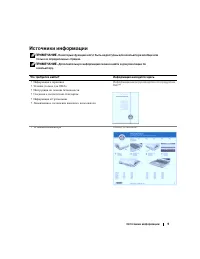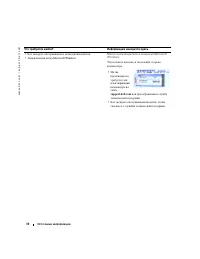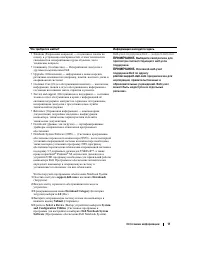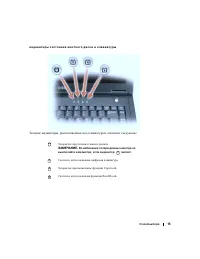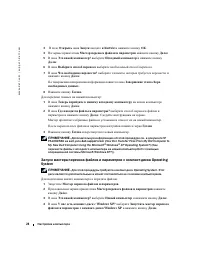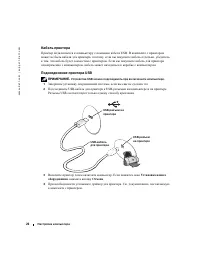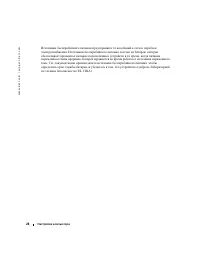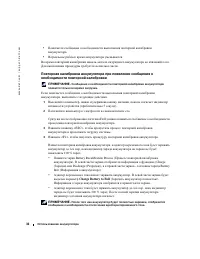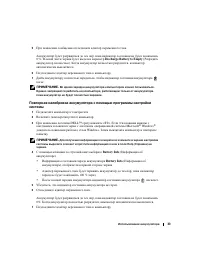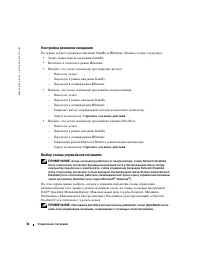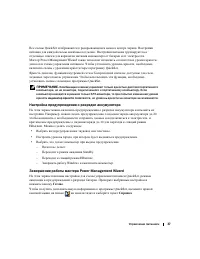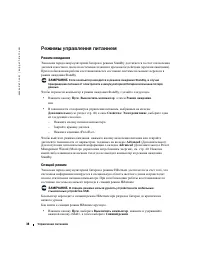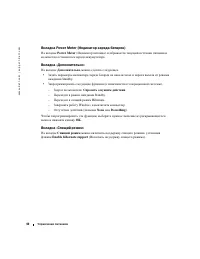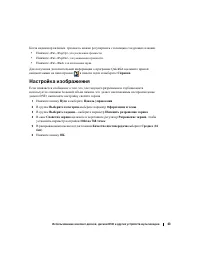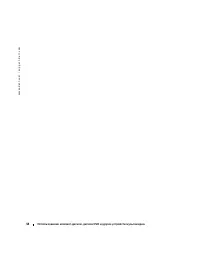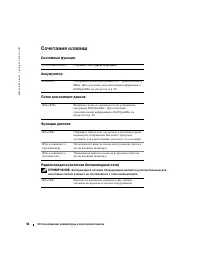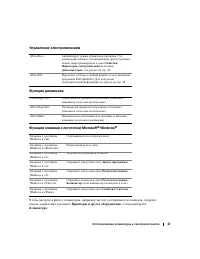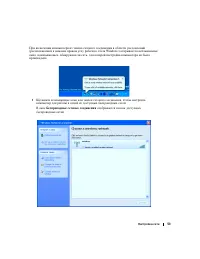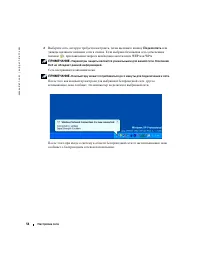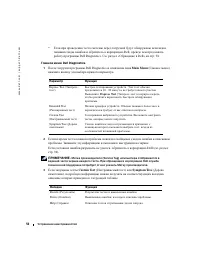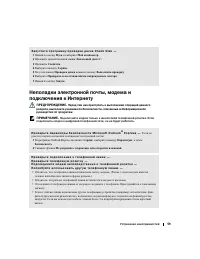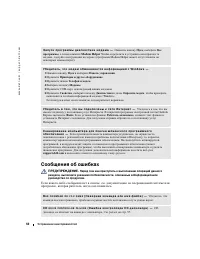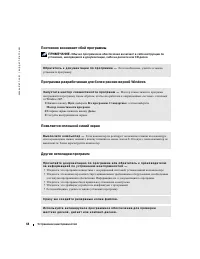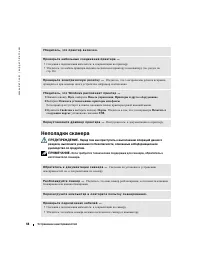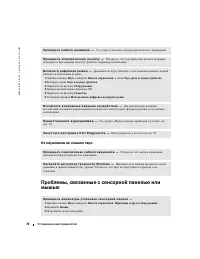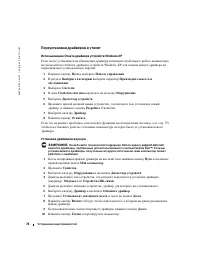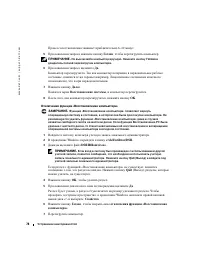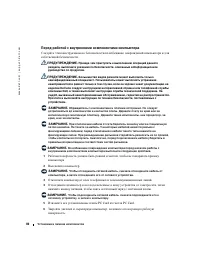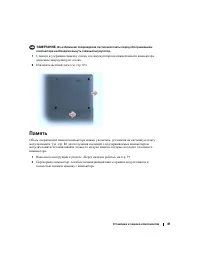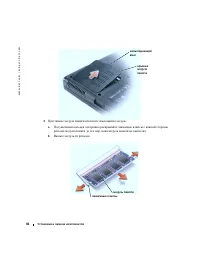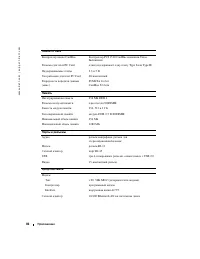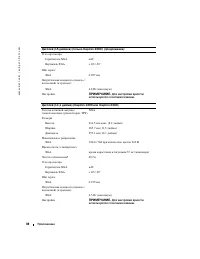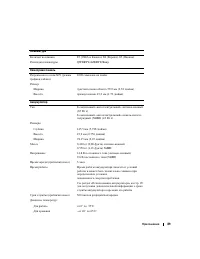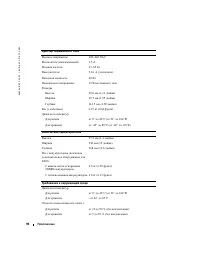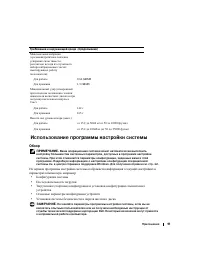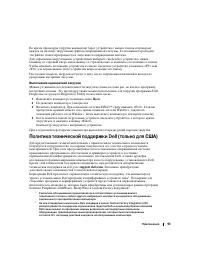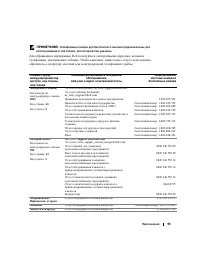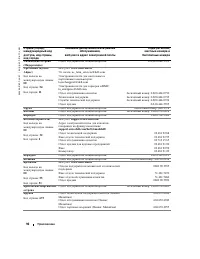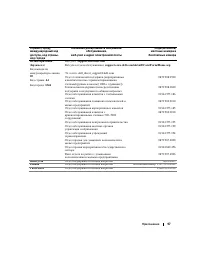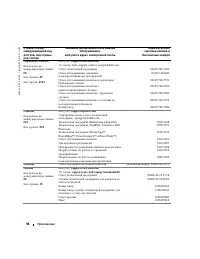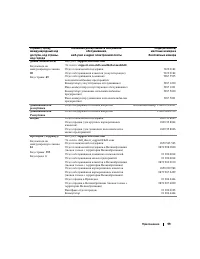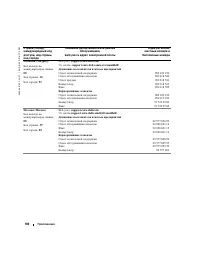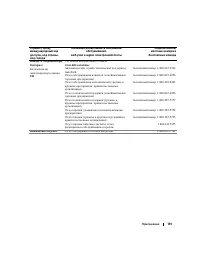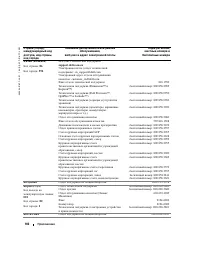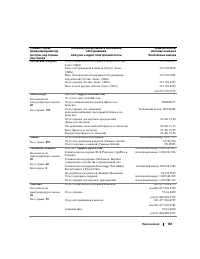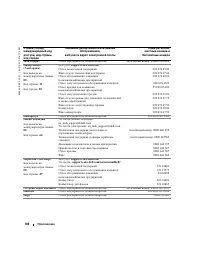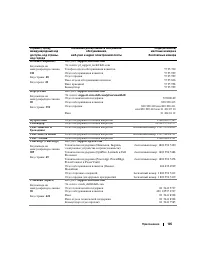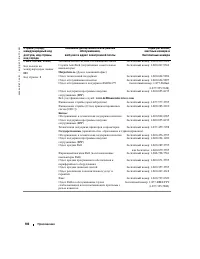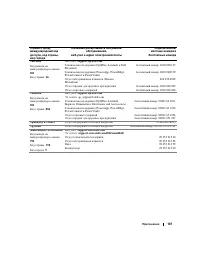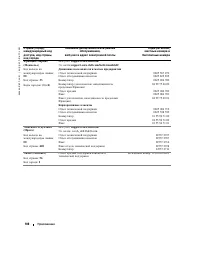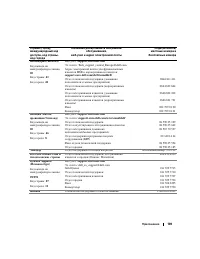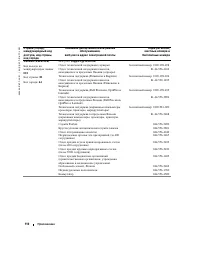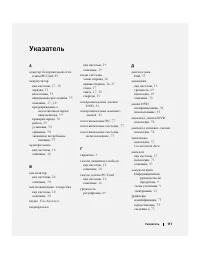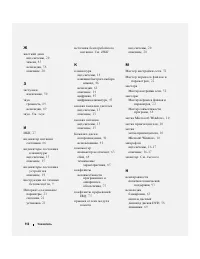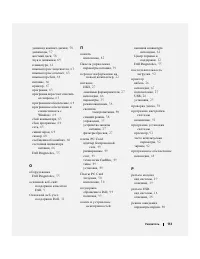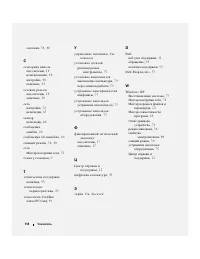Ноутбуки Dell Inspiron 2200 - инструкция пользователя по применению, эксплуатации и установке на русском языке. Мы надеемся, она поможет вам решить возникшие у вас вопросы при эксплуатации техники.
Если остались вопросы, задайте их в комментариях после инструкции.
"Загружаем инструкцию", означает, что нужно подождать пока файл загрузится и можно будет его читать онлайн. Некоторые инструкции очень большие и время их появления зависит от вашей скорости интернета.
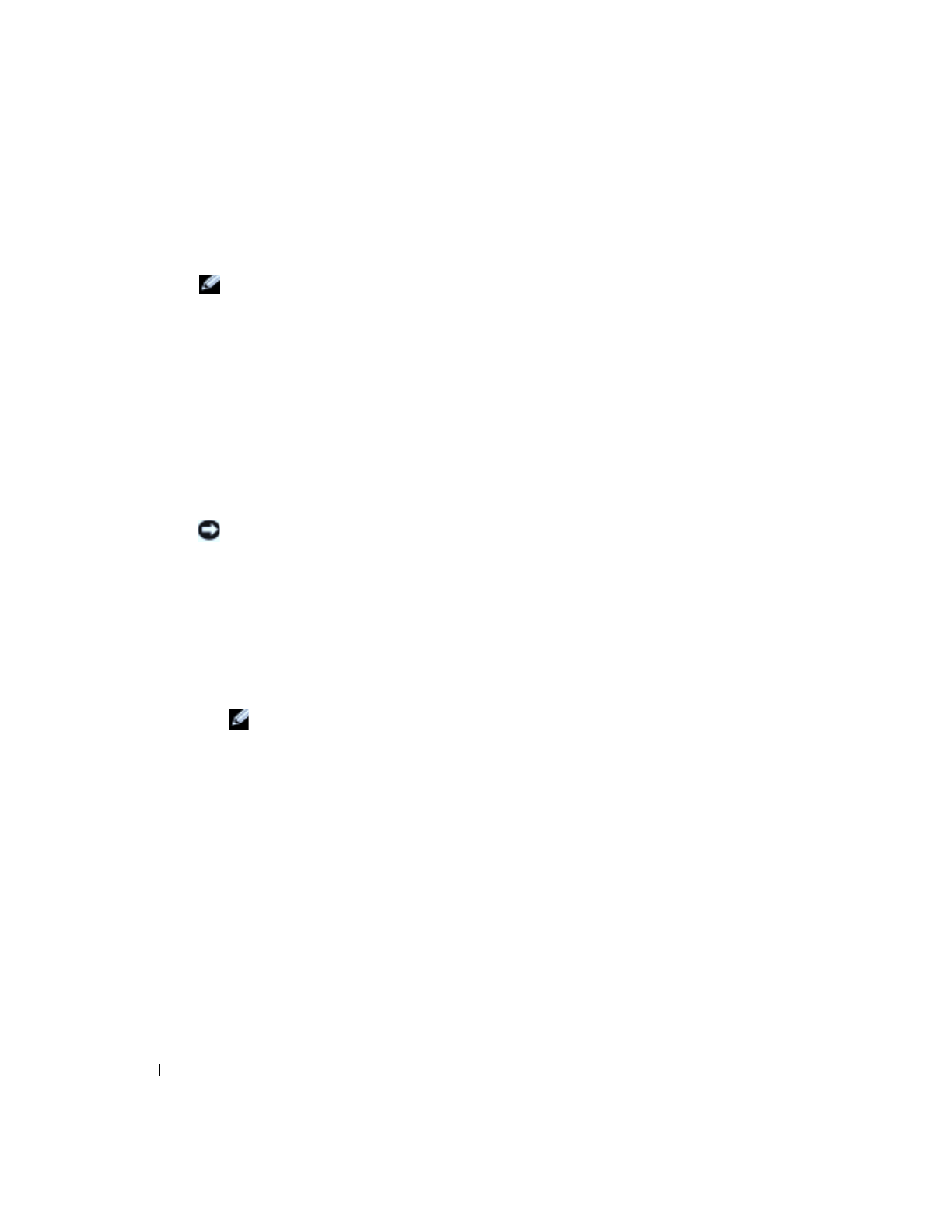
78
Устранение неисправностей
www
.dell.com | support.dell.com
Процесс
восстановления
занимает
приблизительно
6–10
минут
.
5
При
появлении
запроса
нажмите
кнопку
Готово
,
чтобы
перезагрузить
компьютер
.
ПРИМЕЧАНИЕ.
Не выключайте компьютер вручную. Нажмите кнопку
Готово
и
дождитесь полной перезагрузки компьютера.
6
При
появлении
запроса
щелкните
Да
.
Компьютер
перезагрузится
.
Так
как
компьютер
возвращен
в
первоначальное
рабочее
состояние
,
появятся
те
же
экраны
(
например
,
Лицензионное
соглашение
конечного
пользователя
),
что
и
при
первом
включении
.
7
Нажмите
кнопку
Далее
.
Появится
экран
Восстановление
системы
,
и
компьютер
перезагрузится
.
8
После
того
,
как
компьютер
перезагрузится
,
нажмите
кнопку
OK
.
Отключение функции «Восстановление компьютера»
ЗАМЕЧАНИЕ.
Функция «Восстановление компьютера» позволяет вернуть
операционную систему в состояние, в котором она была при покупке компьютера.
Не
рекомендуется
удалять функцию «Восстановление компьютера» даже в случаях
нехватки свободного места на жестком диске. Если функция Восстановление PC была
удалена с жесткого диска, то станет невозможным её восстановление и возвращение
операционной системы компьютера в исходное состояние.
1
Войдите
в
систему
,
используя
учетную
запись
локального
администратора
.
2
В
проводнике
Windows
перейдите
в
папку
c:\dell\utilities\DSR
.
3
Дважды
щелкните
файл
DSRIRRemv2.exe
.
ПРИМЕЧАНИЕ.
Если вход в систему был произведен с использованием другой
учетной записи, появится сообщение, что необходимо использовать учетную
запись локального администратора. Нажмите кнопку
Quit
(Выход) и войдите под
учетной записью локального администратора.
Если
раздел
с
функцией
«
Восстановление
компьютера
»
не
существует
,
появится
сообщение
о
том
,
что
раздел
не
найден
.
Нажмите
кнопку
Quit
(
Выход
);
разделы
,
которые
можно
удалить
,
не
существуют
.
4
Нажмите
кнопку
OK
,
чтобы
удалить
раздел
.
5
При
появлении
диалогового
окна
подтверждения
щелкните
Да
.
Раздел
будет
удален
,
а
раздел
c:\
увеличится
на
размер
удаленного
раздела
.
Чтобы
проверить
доступное
пространство
,
в
проводнике
Windows
щелкните
правой
кнопкой
мыши
диск
c:\
и
выберите
Свойства
.
6
Нажмите
кнопку
Готово
,
чтобы
закрыть
окно
отключения
функции
«
Восстановление
компьютера
».
7
Перезагрузите
компьютер
.